Как опубликовать изображение или видео в комментарии Facebook в приложении и на веб-сайте
Мы достигли точки, когда большинство из нас общается на Facebook больше, чем в реальной жизни вне социальных сетей.
Чтобы сделать взаимодействие еще более ярким, Facebook позволяет добавлять фото и видео в комментарии к любому посту.
Если вы хотите опубликовать изображение или видео в качестве следующего комментария на Facebook, воспользуйтесь этим руководством, чтобы узнать, как это сделать с помощью приложения и веб-сайта Facebook.

Опубликовать видео/фото в Facebook Комментарий: Веб-сайт
1. Войдите в свою учетную запись Fb на их веб-сайте.
2. Перейдите к посту, который вы хотите прокомментировать. Нажми на камера значок присутствует в правой части поля комментария.
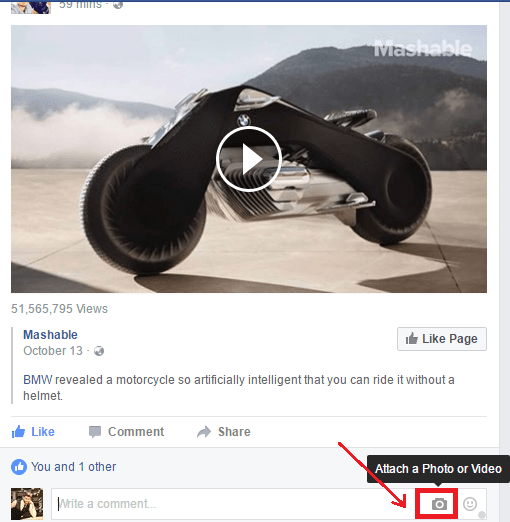
3. Выберите нужное изображение/видео на своем компьютере. Позвольте медиа загрузить и нажать Enter на клавиатуре после успешной загрузки.
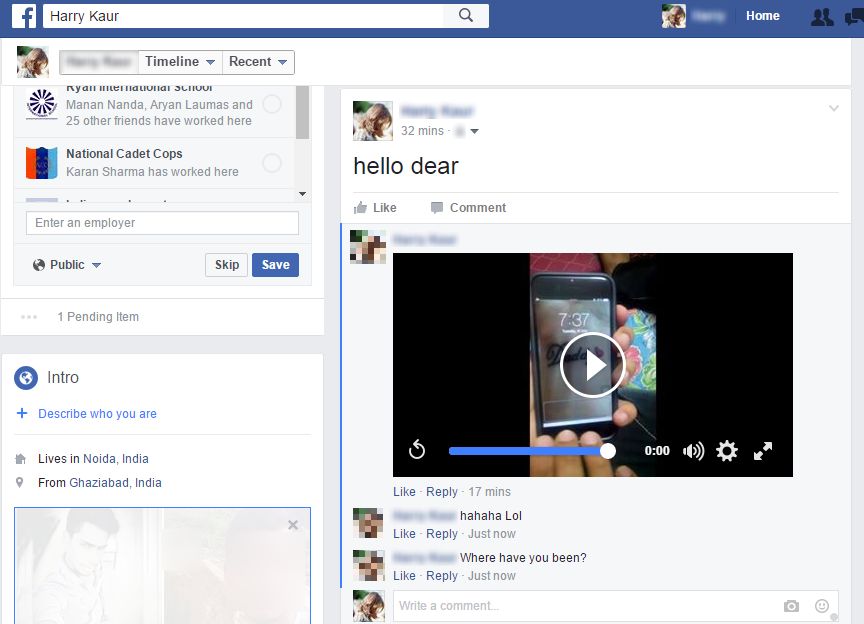
Таким образом, вы успешно добавили комментарий к фото или видео на Facebook со своего веб-сайта.
Настоятельно рекомендуется: Как установить анимированную GIF-картинку профиля Facebook
Опубликовать изображение или видео в комментарии Facebook: Приложение
Упомянутые шаги и снимки экрана взяты из приложения для iOS, но процедура остается такой же и для приложения для Android.
1. Откройте приложение Facebook и перейдите к публикации, которую вы хотите прокомментировать.
2. Нажать на КОММЕНТАРИЙ ниже поста. Выберите камера значок, который находится слева от поля комментария.
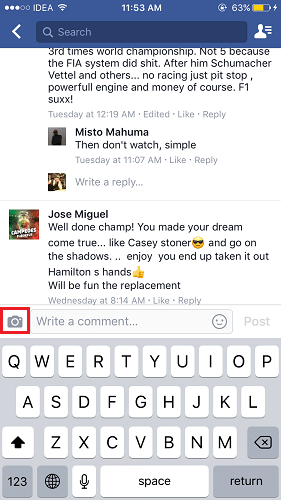
3. Выберите нужную фотографию или видео из галереи телефона или фотопленки.
4. Дайте видео/фото загрузиться и выберите После.
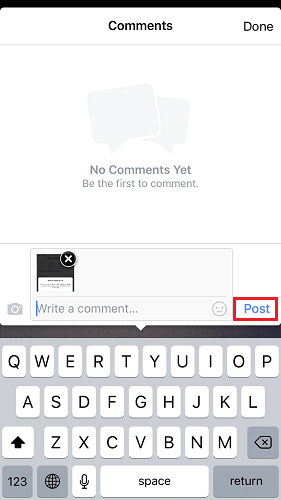
Ну вот! Способ загрузки фотографий или видео в комментарии прост и понятен как в приложении, так и на веб-сайте.
Настоятельно рекомендуется: Как изменить имя на Facebook до 60 дней с помощью этого трюка
После прочтения этой статьи публикация изображения или видео в комментарии Facebook не должна стать большой проблемой. Поделитесь этим методом со своими друзьями на Facebook, чтобы они тоже знали об этом. Если у вас есть какие-либо вопросы, раздел комментариев всегда к вашим услугам.
последние статьи